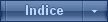ERROR DE DNS: CONSEJOS PARA SOLUCIONARLO
Página 1 de 1.
 ERROR DE DNS: CONSEJOS PARA SOLUCIONARLO
ERROR DE DNS: CONSEJOS PARA SOLUCIONARLO
Cuando el navegador web no se puede conectar a Internet, Windows muestra a sus usuarios el mensaje “El servidor DNS no responde”. Este tipo de error puede tener muchas causas, pero, por lo general, puede ser resuelto en unos pocos pasos. A continuación, presentamos información relevante sobre las posibles fuentes de error y las soluciones más comunes.
Si quieres cambiar tu DNS desde la configuración de tu router, abre tu navegador y sigue los pasos que presentamos a continuación para acceder a este:
1. Abre la línea de comandos de Windows (acceso directo tecla Windows + R), escribe cmd en la línea de apertura y confirma la entrada
2. A continuación, escribe ipconfig en la ventana y copia el número que aparece como "Standardgateway" en el portapapeles
3. Inserta dicho número en la barra de direcciones de tu navegador web, confírmalo y conéctate con tus datos de acceso
Segundo paso: Configurar otro DNS
1. Selecciona la opción “Internet” en el menú y haz clic en “Account Information”
2. A continuación, haz clic en “DNS Server”
3. Activa la casilla que dice “Use other DNSv4 servers”
4. Si, por ejemplo, deseas utilizar el servidor DNS de Google, en el campo “Preferred DNSv4 server” introduce la dirección 8.8.8.8 y 8.8.4.4 en “Alternative DNSv4 server”. La especificación hecha en este último campo es utilizada como copia de seguridad en caso de un fallo del servidor DNS preferido.
Nota: Si en lugar del protocolo de Internet 4 (IPv4) prefieres utilizar la sexta versión del protocolo (IPv6), deberás reemplazar las direcciones del servidor. Las direcciones IPv6 DNS públicas de Google son:
DNS: asignación de nombres en Internet
El sistema de nombres de dominio (DNS) es el sistema responsable de la conversión de nombres de dominio alfanuméricos en direcciones IP numéricas. La asignación de nombres está descentralizada en los servidores DNS distribuidos globalmente. Así, cada dirección de Internet escrita en la barra de búsqueda del navegador web es enviada desde el router a un servidor DNS. Este traduce el nombre de dominio en una secuencia de números y envía de vuelta la dirección IP correspondiente. Si la respuesta desde el servidor DNS falla, no será posible acceder a la página web y aparecerá el mensaje de error “El servidor DNS no responde”.Solución de problemas
La causa de este molesto mensaje de error puede ser un fallo de la red. Esto quiere decir que el servidor DNS no está disponible temporalmente. En la mayoría de los casos, la causa del problema está relacionada con la configuración del navegador o con cambios en la configuración del cortafuegos.Probar otros navegadores
Para comprobar si el problema de conexión es producido por el navegador web, habrá que probar la página web deseada utilizando aplicaciones alternativas. Dentro de las opciones más comunes se encuentran Mozilla Firefox, Google Chrome, Microsoft Internet Explorer y Apple Safari. En caso de que el error desaparezca después de probar con un navegador diferente, te recomendamos ajustar la configuración de tu actual navegador, así como comprobar que estés utilizando la versión más reciente del mismo. También puede resultar útil desinstalar el programa y volver a instalarlo de nuevo.Desactivar Firewall
Si cambiar de navegador no arroja ningún resultado, otra de las causas más frecuentes de este error es el cortafuegos de Windows. Dirígete al panel de control y desactiva Firewall de manera temporal. Si, una vez hecho esto, el mensaje de error desaparece y puedes acceder a la web deseada, es posible que la causa del problema fuera, efectivamente, el cortafuegos. Por lo tanto, el siguiente paso será la gestión de su configuración. Si aun desactivando Firewall el error permanece, habrá que concentrarse en la configuración directa del servidor DNS.Reiniciar el router
Normalmente, los problemas de conexión a Internet pueden solucionarse reiniciando el router. Para ello solo será necesario presionar el correspondiente botón de encendido. Una opción un poco más brusca es desconectar el cable de alimentación eléctrica. En este caso, es necesario esperar alrededor de 30 segundos hasta que todos los componentes electrónicos se hayan apagado completamente antes de conectarlo de nuevo. Si, a pesar de reiniciar el router, sigue apareciendo el mensaje “El servidor DNS no responde”, será necesario escoger un servidor DNS diferente.Cambiar de DNS
Si se han descartado fuentes comunes de error como una caída del router o un conflicto con el Firewall de Windows, el próximo paso a seguir será cambiar el servidor DNS. Por lo general, la resolución de nombres para usuarios privados es gestionada por el servidor de nombres del proveedor de Internet, cuyos servidores pueden ser lentos o estar sobrecargados. Con tan solo unos clics puedes reemplazar tu servidor DNS por tus propios medios. Una de las alternativas son los servidores DNS públicos que suelen encontrarse en las listas especiales de servidores DNS. Uno de los servidores DNS más rápidos, gratuitos y de confianza es el servidor público operado por Google.Cambiar DNS desde el router
Primer paso: Acceder al routerSi quieres cambiar tu DNS desde la configuración de tu router, abre tu navegador y sigue los pasos que presentamos a continuación para acceder a este:
1. Abre la línea de comandos de Windows (acceso directo tecla Windows + R), escribe cmd en la línea de apertura y confirma la entrada
2. A continuación, escribe ipconfig en la ventana y copia el número que aparece como "Standardgateway" en el portapapeles
3. Inserta dicho número en la barra de direcciones de tu navegador web, confírmalo y conéctate con tus datos de acceso
Segundo paso: Configurar otro DNS
1. Selecciona la opción “Internet” en el menú y haz clic en “Account Information”
2. A continuación, haz clic en “DNS Server”
3. Activa la casilla que dice “Use other DNSv4 servers”
4. Si, por ejemplo, deseas utilizar el servidor DNS de Google, en el campo “Preferred DNSv4 server” introduce la dirección 8.8.8.8 y 8.8.4.4 en “Alternative DNSv4 server”. La especificación hecha en este último campo es utilizada como copia de seguridad en caso de un fallo del servidor DNS preferido.
Nota: Si en lugar del protocolo de Internet 4 (IPv4) prefieres utilizar la sexta versión del protocolo (IPv6), deberás reemplazar las direcciones del servidor. Las direcciones IPv6 DNS públicas de Google son:
- 2001:4860:4860::8888
- 2001:4860:4860::8844
_________________

"No confundas mi personalidad con mi actitud. Mi personalidad es quién yo soy, mi actitud depende de quién seas tú"
"Prefiero molestar con la verdad que complacer con adulaciones" Séneca
"Si un problema tiene solución no hace falta preocuparse, si no la tiene preocuparse no sirve de nada" proverbio chino
"Soy responsable de lo que digo, no de lo que tú entiendas"

cristina g- Super Moderador

-


Cantidad de envíos : 57036
Fecha de inscripción : 31/10/2009
Edad : 60
Localización : Madrid
 Temas similares
Temas similares» TOTEM TRIBE GOLD
» Un poco de lo que hago, para todos, y especialmente para Labriega.....
» para todos -aunque especialmente para Arwen-
» Sugerencia para un juego para poner en la web
» Brothers: A Tale of Two Sons
» Un poco de lo que hago, para todos, y especialmente para Labriega.....
» para todos -aunque especialmente para Arwen-
» Sugerencia para un juego para poner en la web
» Brothers: A Tale of Two Sons
Página 1 de 1.
Permisos de este foro:
No puedes responder a temas en este foro.